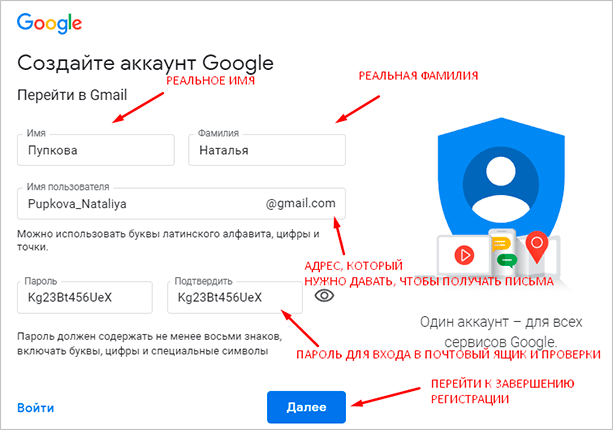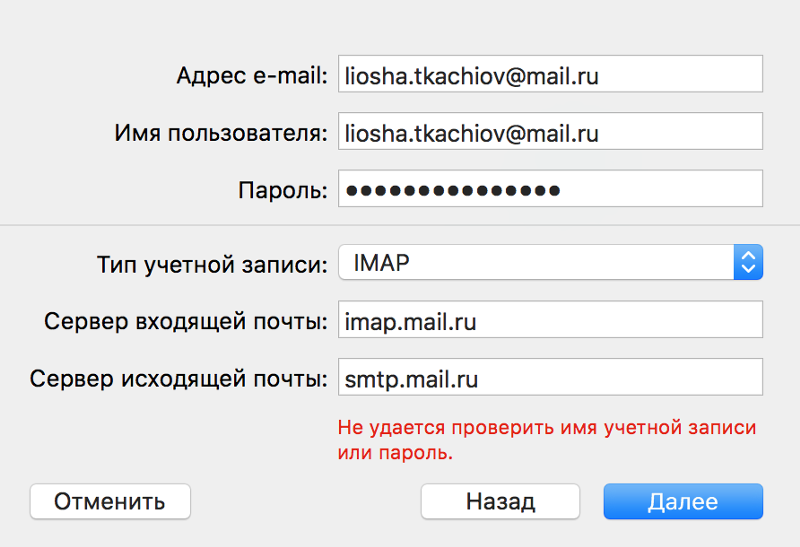Содержание
Как зарегистрировать электронную почту быстро и бесплатно? Что такое E-mail?
Главная / Статьи / Инструменты и сервисы / Как зарегистрировать электронную почту быстро и бесплатно?
Электронная почта позволяет обмениваться письмами и файлами между пользователями Интернета. Принцип ее работы похож на обычную почту. Вначале Вам требуется зарегистрировать адрес электронной почты на любом почтовом сервисе, среди которых много бесплатных. Затем Вы сможете отправлять письма и получать сообщения на свой адрес.
Адрес электронной почты выглядит следующим образом:
Имя_пользователя@адрес_почтового_сервиса.доменная_зона
Например, моя электронная почта выглядит так: [email protected] Она открыта на бесплатном почтовом сервисе Newmail.ru.
Что такое электронная почта и как она работает?
Электронная почта (E-mail) — это специальные сервисы в сети Интернет, которые позволяют обмениваться письмами с другими пользователями сети. После регистрации в сервисе вы получаете логин и пароль для доступа к почтовому ящику.
Когда кто-то отправляет вам письмо, вы получаете его в свой электронный ящик. Зная адрес E-mail другого пользователя, вы можете отправить ему сообщение. В письма можно вкладывать файлы, фотографии, видео, документы.
Большинство сервисов электронной почты сегодня бесплатны. Вам не потребуется платить за отправку или получение писем.
Регистрация электронной почты
Чтобы зарегистрировать электронную почту, необходимо зайти на любой сервис электронной почты и заполнить короткую форму. Обычно в ней требуется указать имя и фамилию, желаемое имя пользователя, пароль от почтового ящика, день рождения, ответ на секретный вопрос. Последняя информация потребуется, если Вы забудете пароль и попробуете его восстановить.
Популярные сервисы для регистрации бесплатной электронной почты:
- Почта на Яндексе
- Mail.ru
- GMail.com
Рассмотрим процесс регистрации электронной почты более детально на примере сервиса Mail.ru
- Заходим на сайт Mail.
 ru и слева, рядом с формой для ввода логина и пароля, находим ссылку «Заведите почту».
ru и слева, рядом с формой для ввода логина и пароля, находим ссылку «Заведите почту». - Перед Вами откроется форма регистрации нового почтового ящика. Примерный ее вид находится ниже. Мы заполнили все поля, чтобы было понятнее. Обратите внимание, что при вводе пароля символы отображаются в виде звездочек – это сделано специально, чтобы посторонние не могли подсмотреть вводимый Вами пароль.
- После заполнения всех полей щелкайте на кнопку «Зарегистрироваться» и ящик будет создан.
- В нашем примере пользователь получит почтовый ящик с адресом [email protected]
Обязательно запомните, а лучше запишите адрес Вашей электронной почты и пароль от нее. Храните эти данные в надежном месте, защищенном от посторонних.
Видеоинструкции по регистрации почты в Mail.ru и Gmail.com
В видео ниже можно посмотреть, как завести почтовый ящик на сайте Mail.ru. Это один из крупнейших почтовых сервисов в России:
youtube.com/embed/z8PZZOqGxd4?rel=0″ frameborder=»0″ allowfullscreen=»»>
В видео ниже показан процесс регистрации почты в сервисе Gmail.com. Это один из крупнейших почтовых сервисов в мире, созданный и поддерживаемый компанией Google:
Советы по выбору надежного пароля для электронной почты
Очень часто люди используют в качестве пароля простые комбинации, например, 12345 или qwerty. Такие пароли легко подбираются взломщиками, из-за чего Ваш почтовый ящик могут взломать.
Чтобы надежнее защитить личную электронную почту, используйте в качестве пароля сложные комбинации цифр, заглавных и прописных букв длиной 8-10 знаков. Пример хорошего пароля: 3zyoBsg11P.
Для генерации пароля можно использовать специалььные бесплатные сервисы, например: Pasw.ru. Он позволяет создать очень сложные комбинации, которые трудно подобрать.
Как придумать надежный пароль?
Приемы и методы, которые затруднят подбор пароля от электронной почты.
Правила безопасности при использовании электронной почты
Помимо сложного пароля, рекомендую соблюдать следующие правила безопасности при использовании электронной почты:
- Не открывайте почтовый ящик с посторонних компьютеров, которые могут быть заражены вирусами. Например, в интернет-кафе.
- Не открывайте подозрительные письма и СПАМ. Лучше сразу их удалить.
- Никогда не открывайте вложения в подозрительных сообщениях, даже если они обещают, что во вложении находится интересная информация. Там может быть вирус. Заразиться можно даже через безобидные, на первый взгляд, текстовые файлы.
Не храните в почтовом ящике письма с паролями и конфиденциальной информацией. Пароли лучше переносить в надежное место, а в почтовом ящике подобные письма удалять. Так же поступать с конфиденциальной информацией.
Полезные статьи по теме:
- Как отправить электронную почту?
- Как придумать надежный пароль и логин?
- Как обманывают в Интернете? Не попадитесь!
Как защитить информацию от вирусов и мошенников?
Автор: Сергей Антропов (KadrofID: 5)
Добавлено: 30. 03.2012 в 23:43
03.2012 в 23:43
В избранное
Рекомендуем
Где искать клиентов? Поиск клиентов в Интернете
Данная статья написана для фрилансеров, но также будет полезна всем, кого беспокоит, где искать клиентов или как осущесвлять поиск клиентов в …
Российский софт: аналоги офисного ПО, графические редакторы и другие программы
В обзоре собраны программы, которые могут пригодиться в работе: офисное ПО, графические редакторы, операционные системы, различные утилиты для …
Темы статейРазвернуть
- Новичкам о фрилансе
- Способы заработка
- Полезные сайты и обзоры
- Инструменты и сервисы
- Профессии фрилансеров
- Реклама и маркетинг
- Как работать с клиентами
- Психология и мотивация
- Тайм-менеджмент и карьера
- Финансы, право, инвестиции
- Обманы и лохотроны
- Истории успеха и интервью
- Цены на услуги фрилансеров
- Как работать с фрилансерами
Консультации
Почему я не могу разместить свой заказ на бирже, он не нарушает правила
Как разместить портфолио?
Как разместить вакансию?
Верите ли вы что можно заработать онлайн не выходя из дома?
|
Создание почтового ящика — электронного адреса (E-mail). В Интернете его именуют как электронный адрес (E-mail). Наверное, в Интернете почти не осталось пользователей, которые бы не имели свой собственный электронный адрес. Вот несколько жаргонизмов как называют электронную почту в сети Интернет: почтовый электронный ящик, E-mail адрес, электронный адрес, емэйл и даже «Мыло», да много еще как. Что Вам даст создание своего E-mail адреса — в первую очередь это возможность обмениваться различной информацией (текст, таблицы, фотографии, программы и многое другое) на любые расстояния за короткое время с помощью своей электронной почты (E-mail). Создав свой E-mail Вы можете его использовать для общения с друзьями и близкими, которые от Вас далеко, также можно использовать для служебной переписки и обмена служебными документами. Теперь пару слов о самой электронной почте — это один из самых первых и востребованных сервисов интернета. Электронная почта появилась давно и постоянно совершенствуется, предоставляя своим пользователям всё большие возможности. Теперь перейдем к самим способам создания электронного ящика (E-mail адреса). 1. Бесплатные сервисы для создания электронного ящика (E-mail) Регистрация на данных сервисах бесплатной почты очень проста. Вам достаточно найти ссылку «Регистрация в почте», пройти по этой ссылке, заполнить обязательные поля и все можете пользоваться электронным ящиком. 2. Корпоративная почта Здесь надо учесть, что если Вы собираетесь покинуть компанию, где у Вас есть корпоративный ящик, то Вы его просто лишитесь. Поэтому, если регламентом компании Вас не обязывают иметь корпоративный ящик, то лучше воспользуйтесь первым пунктом, чтоб зарегистрировать себе электронный адрес на бесплатных сервисах. 3. Собственная почта или полная свобода действий Для этого Вам необходимо зарегистрировать домен и после регистрации в настройках домена в панели управления доменами, настроить почту. Так же с помощью одной кнопки Вы можете настроить на своем домене: Подробнее о всех возможностях управления своим собственным доменном смотрите на странице: Организация на домене различных сервисов.
|
бесплатная функция календаря в почтовом ящике mail.com
Будьте в курсе всех ваших встреч
- Установка напоминаний и будильников
- Поделитесь с семьей, друзьями и коллегами
- Планирование встреч и отправка приглашений
Бесплатная регистрация
Планируйте свой день, неделю, месяц и год
Никогда больше не пропускайте встречи с органайзером mail.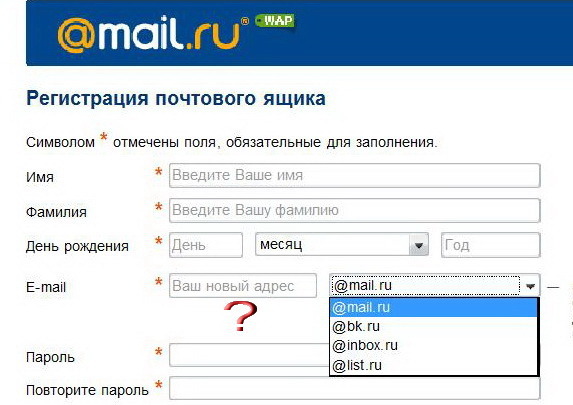 com. Этот бесплатный онлайн-календарь доступен в любое время и в любом месте — на работе, дома и в пути. Несмотря на то, что он прост в использовании, он содержит все функции, необходимые для управления вашим расписанием. Вы можете назначать встречи и приглашать контакты по электронной почте, а ответы будут автоматически внесены в ваш календарь. Вы можете перетаскивать информацию из своей учетной записи электронной почты mail.com. И вы можете обмениваться представлениями календаря и настраивать отдельные календари для личных и профессиональных встреч. Планирование никогда не было проще!
com. Этот бесплатный онлайн-календарь доступен в любое время и в любом месте — на работе, дома и в пути. Несмотря на то, что он прост в использовании, он содержит все функции, необходимые для управления вашим расписанием. Вы можете назначать встречи и приглашать контакты по электронной почте, а ответы будут автоматически внесены в ваш календарь. Вы можете перетаскивать информацию из своей учетной записи электронной почты mail.com. И вы можете обмениваться представлениями календаря и настраивать отдельные календари для личных и профессиональных встреч. Планирование никогда не было проще!
Все, что вам нужно в онлайн-планировщике:
Smart
Органайзер mail.com может делать гораздо больше, чем ваш обычный календарь — это еще и интеллектуальный помощник по планированию.
Узнать больше
Умное управление встречами:
• Создание новых встреч и событий и отправка приглашений по электронной почте
• Добавляйте напоминания с заданными вами интервалами
.
• Состояние принятия/отклонения приглашенных отображается для каждой встречи
• Определить продолжительность встречи и настроить весь день и повторные встречи
Удобный для пользователя
Органайзер интегрирован в ваш почтовый ящик mail.com, что делает его чрезвычайно удобным. Он также предлагает множество простых в использовании инструментов, таких как поиск и перетаскивание.
Узнать больше
Удобные функции:
• Прямой доступ через верхнюю панель навигации вашего почтового ящика
• Используйте перетаскивание для перемещения встреч
• Легко читаемая, интуитивно понятная навигация по меню
• Функция поиска для поиска конкретных встреч
Умное управление встречами:
• Создание новых встреч и событий и отправка приглашений по электронной почте
• Добавляйте напоминания с заданными вами интервалами
.
• Состояние принятия/отклонения приглашенных отображается для каждой встречи
• Определить продолжительность встречи и настроить весь день и повторные встречи
Synchronized
Вы можете синхронизировать органайзер с другими онлайн-календарями и между вашими устройствами, чтобы ваши встречи всегда были актуальными.
Узнать больше
Синхронизируйте свои календари и устройства:
• Синхронизация с приложениями календаря iOS или Android
• Импортировать встречи из других календарей
• Поддерживает формат iCalendar
.
• Экспорт в другие онлайн-календари
Персонализированный
Вам нужно несколько онлайн-календарей? Предпочитаете ежемесячный календарь еженедельному планировщику? Нравится раскрашивать встречи? Без проблем!
Узнать больше
Настройте Организатор так, чтобы он был наиболее эффективным для вас:
• Настраиваемые представления календаря (день/неделя/месяц/год)
• Настройка для разных часовых поясов
• Выберите имя и цвет каждого календаря
• Обновитесь до Premium, чтобы воспользоваться преимуществами наших тематических календарей. Автоматически добавляйте праздничные дни, местную погоду, расписание вашей любимой команды и многое другое!
Автоматически добавляйте праздничные дни, местную погоду, расписание вашей любимой команды и многое другое!
Синхронизируйте свои календари и устройства:
• Синхронизация с приложениями календаря iOS или Android
• Импортировать встречи из других календарей
• Поддерживает формат iCalendar
.
• Экспорт в другие онлайн-календари
Совместная работа
mail.com позволяет легко координировать свои действия с друзьями, семьей и коллегами. Следите за общими встречами — и больше никогда не пропустите день рождения!
Узнать больше
Используйте общие представления календаря и другие инструменты для совместной работы:
• Создание групповых календарей и управление ими
• Синхронизировать с календарями друзей, семьи и коллег
• Получатели могут принимать или отклонять приглашения одним щелчком мыши
• Дни рождения ваших контактов автоматически отображаются в календаре
Структурированный
Organizer — это онлайн-планировщик, который поможет вам следить за своими многочисленными встречами благодаря простой структуре и эффективным инструментам.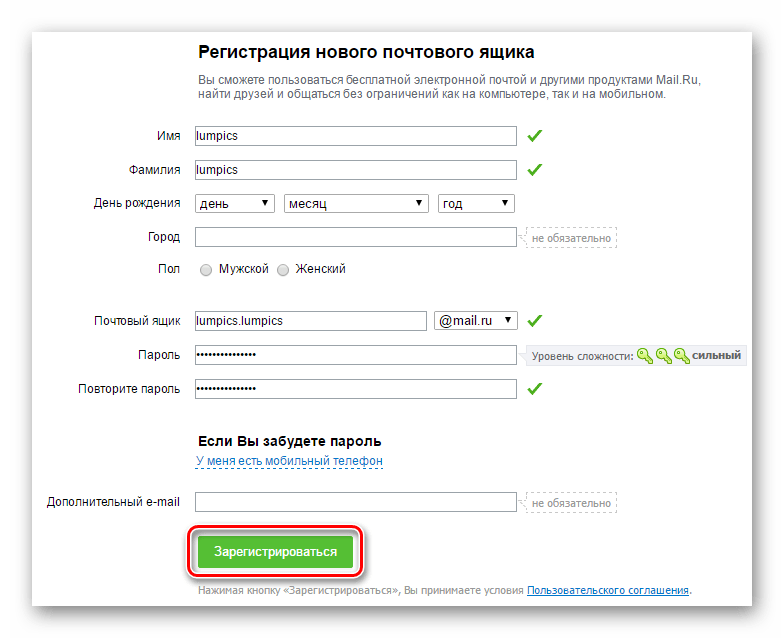
Узнать больше
Используйте инструменты Органайзера для четкого обзора вашего расписания:
• Ежедневно получать электронное письмо с обзором ваших встреч
• Распечатайте календарь или экспортируйте его в формате PDF
• Просматривайте все встречи на временной шкале
.
• Текущий день выделен цветом
Используйте общие представления календаря и другие инструменты для совместной работы:
• Создание групповых календарей и управление ими
• Синхронизировать с календарями друзей, семьи и коллег
• Получатели могут принять или отклонить приглашение одним щелчком мыши
• Дни рождения ваших контактов автоматически отображаются в календаре
Посмотрите, на что способен mail.
 com Organizer!
com Organizer!
Войдите в свою учетную запись электронной почты mail.com, чтобы начать использовать Организатор в качестве личного календаря. Если вам нужна дополнительная информация об отправке приглашений на собрания, настройке напоминаний, совместном использовании или синхронизации вашего календаря, ознакомьтесь с нашим объяснением того, как максимально эффективно использовать онлайн-календарь!
У вас все еще нет учетной записи электронной почты mail.com?
Бесплатная регистрация
2 ГБ бесплатного облачного хранилища и обмена файлами
mail.com Cloud
- 2 ГБ бесплатного облачного хранилища
- Делитесь файлами с доверенными контактами
- Безопасное облачное резервное копирование фотографий и документов
Бесплатная регистрация
Облачное хранилище в вашей учетной записи mail.
 com
com
Просто войдите в свою учетную запись mail.com, чтобы получить доступ к нашему облачному сервису прямо из вашего почтового ящика. Облако от mail.com предлагает:
- 2 ГБ бесплатного хранилища в облаке с возможностью обновления
- Загружать файлы большинства форматов и размеров
- Персонализированные папки
- Полностью безопасное онлайн-хранилище
- Доступно везде, где есть подключение к Интернету
- Легкий обмен файлами
Что такое облачное хранилище?
Сохранение файлов «в облаке» означает использование Интернета для хранения ваших данных на серверах, которые находятся в отдельном физическом месте. У него есть несколько преимуществ: Облачное хранилище позволяет увеличить объем данных, которые вы можете сохранить, за пределы внутренней памяти вашего компьютера или мобильного устройства. Вы можете получить доступ к своим файлам из любого места, где есть подключение к Интернету, а также поделиться ими с другими. А хранение резервных копий фотографий и документов в облаке обеспечивает дополнительный уровень защиты на случай кражи, потери компьютера или телефона и т. д.
А хранение резервных копий фотографий и документов в облаке обеспечивает дополнительный уровень защиты на случай кражи, потери компьютера или телефона и т. д.
Безопасный обмен файлами и резервное копирование
Облако mail.com предоставляет вам доступ к преимуществам безопасного и высококачественного облачного хранилища:
Простой обмен файлами в Интернете
Иногда проще просто поделиться ссылкой, чем отправлять фотографии или документы в виде вложений электронной почты. Именно здесь вступает в действие наша бесплатная функция обмена файлами, позволяющая предоставлять другим пользователям временный доступ к определенным папкам или файлам.
Перейти к обмену файлами
Безопасное резервное копирование в облаке
При резервном копировании данных с помощью облака mail.com вы можете быть уверены, что они всегда будут в безопасности. Это даст вам душевное спокойствие, если ваш компьютер, смартфон или другое устройство будет потеряно, повреждено или украдено.
Перейти к резервному копированию в облаке
Облачная синхронизация
С помощью нашего приложения для облачной синхронизации, установленного на вашем компьютере с Windows или Mac, вы всегда сможете просматривать все документы и фотографии, сохраненные в облаке mail.com, и выбирать файлы для автономного использования.
Перейти к инструменту облачной синхронизации
Узнайте больше о нашем облаке…
…в блоге mail.com!
Хотите узнать больше о возможностях облака mail.com? Узнайте, что наш блог сказал о нашей функции бесплатного онлайн-хранилища, и получите несколько полезных советов о том, как более эффективно использовать его функции обмена файлами и резервного копирования!
Перейти в блог mail.com
Часто задаваемые вопросы: Облако
Как начать использовать Облако mail.
 com?
com?
Облако — это стандартная функция онлайн-хранилища файлов в вашей учетной записи электронной почты mail.com:
- После входа в систему найдите > Организационные инструменты на левой панели навигации.
- Нажмите > Облако, чтобы немедленно начать использовать облако.
- Чтобы скопировать файлы с жесткого диска вашего компьютера в облако mail.com, просто нажмите > Загрузить. Еще проще: просто перетащите файлы из файлового менеджера вашего компьютера прямо в облако.
- После того, как вы загрузили фотографии и документы в облако, вы можете упорядочить их с помощью > Создать папку.
- Чтобы сохранить вложения электронной почты, отправленные вам другими, просто выберите вложение и нажмите > Сохранить (Облако), чтобы безопасно сохранить его здесь.
Нужна помощь? Посетите наш Справочный центр
Могу ли я использовать облачную функцию с мобильным приложением mail.com?
Да! Как приложение mail.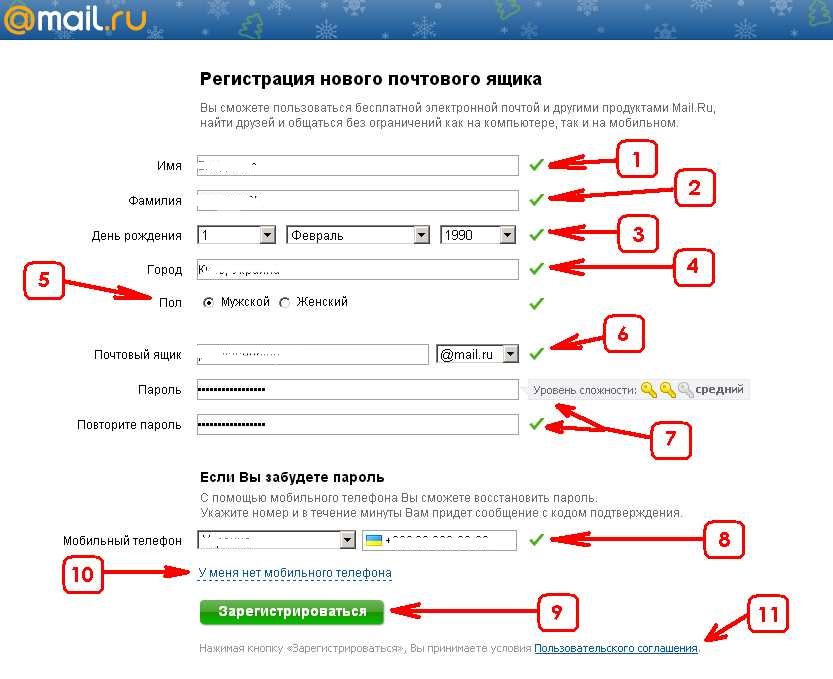 com для iOS, так и приложение для Android имеют интуитивно понятную функцию облачного хранилища. Вы можете получить доступ ко всем файлам, сохраненным в облаке mail.com, создавать папки и управлять ими, а также загружать выбранные фотографии прямо со своего смартфона в облако mail.com.
com для iOS, так и приложение для Android имеют интуитивно понятную функцию облачного хранилища. Вы можете получить доступ ко всем файлам, сохраненным в облаке mail.com, создавать папки и управлять ими, а также загружать выбранные фотографии прямо со своего смартфона в облако mail.com.
Как использовать облако для обмена файлами?
- Войдите в свою учетную запись mail.com
- Перейти > Облако
- Выберите файл, которым вы хотите поделиться, установив флажок слева от файла
- Это открывает меню в верхней панели навигации
- Щелчок > Общий доступ создает гостевую ссылку для выбранного файла
- После того, как вы отправите ссылку нужным получателям, они смогут просмотреть или скачать файл
Что делать, если вместо этого я хочу отправлять файлы в виде вложений?
Если вы хотите отправить файл в виде вложения электронной почты, просто выберите > Отправить в меню после выбора файла. Откроется окно создания сообщения электронной почты с уже прикрепленным файлом, поэтому все, что вам нужно сделать, это ввести адрес электронной почты и тему и нажать> Отправить.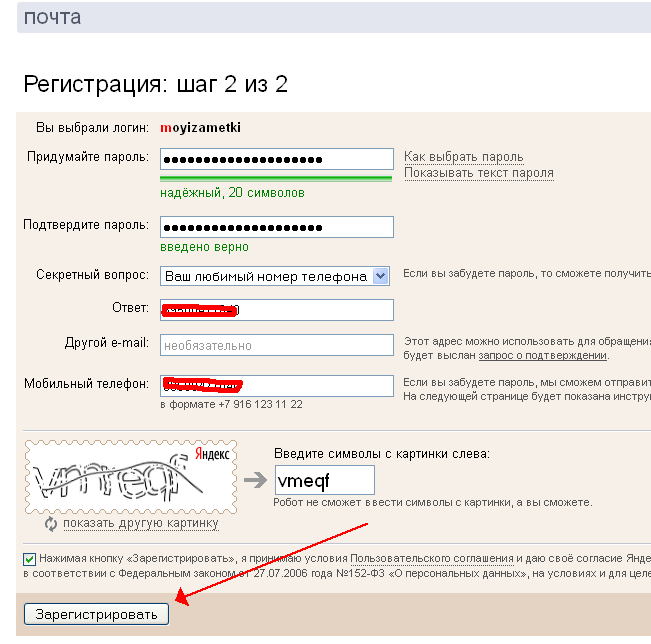

 ru и слева, рядом с формой для ввода логина и пароля, находим ссылку «Заведите почту».
ru и слева, рядом с формой для ввода логина и пароля, находим ссылку «Заведите почту».

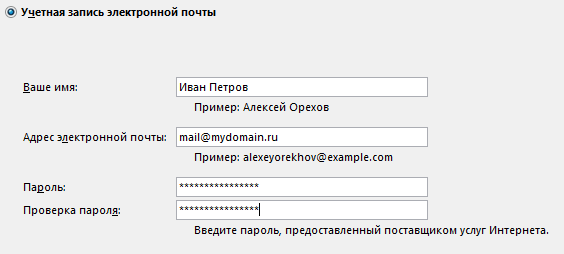 Для того чтоб воспользоваться электронной почтой Вам необходимо создать свой E-mail. Создаётся он на специальных серверах электронной почты их сейчас очень много.
Для того чтоб воспользоваться электронной почтой Вам необходимо создать свой E-mail. Создаётся он на специальных серверах электронной почты их сейчас очень много.